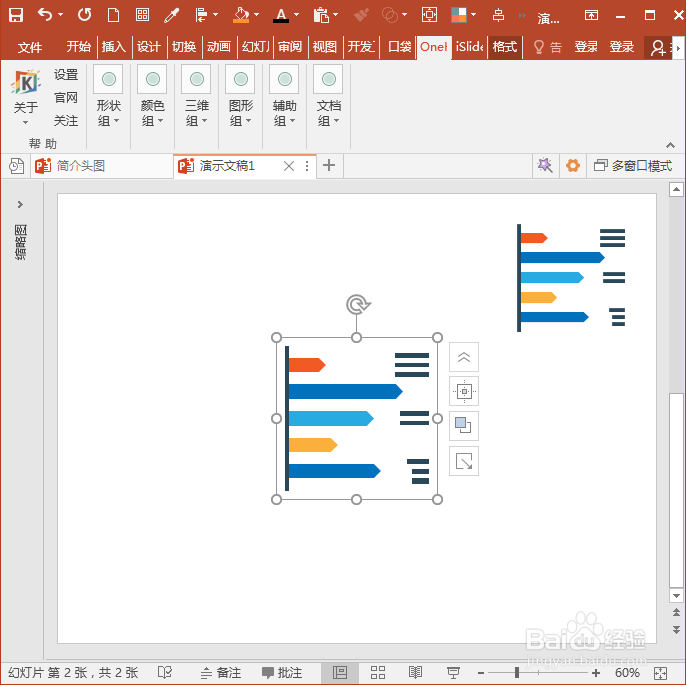1、打开PPT,建立空白演示文稿。
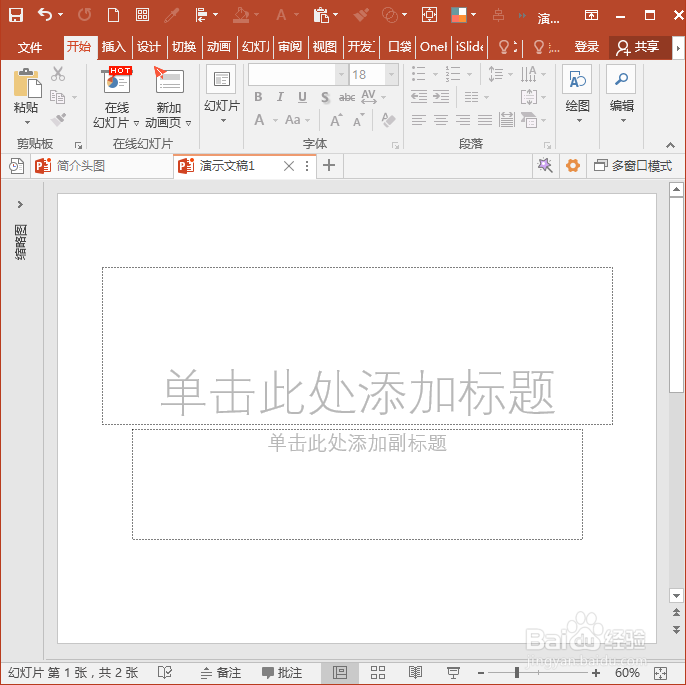
2、鼠标置于OneKey选项卡下形状组中的EMF导入命令上,可以看到,软件提示该功能是将从AI、PPT复制的矢量图以EMF的方式解组后插入到PPT中。
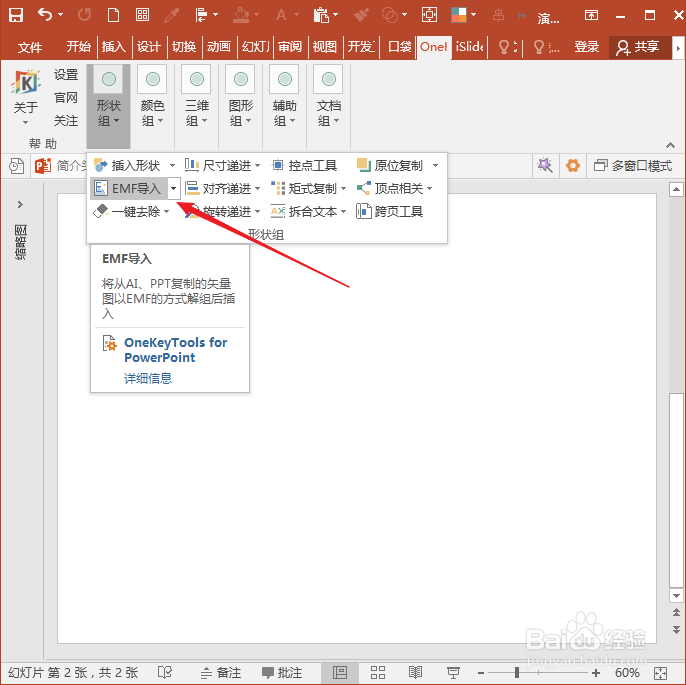
3、本文以一个矢量图形作为演示。在幻灯片中插入一个矢量图标。
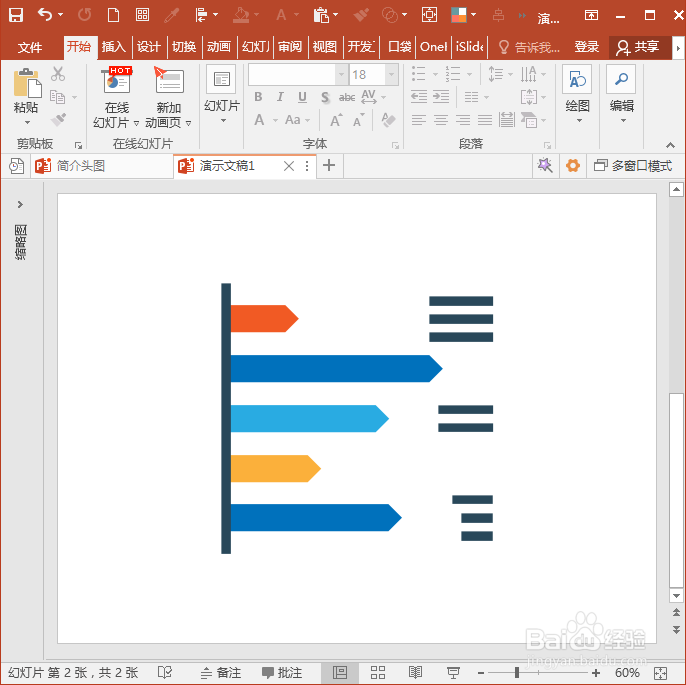
4、这个图标实际上是由多个小形状组合而成的。

5、选中图标,执行复制。
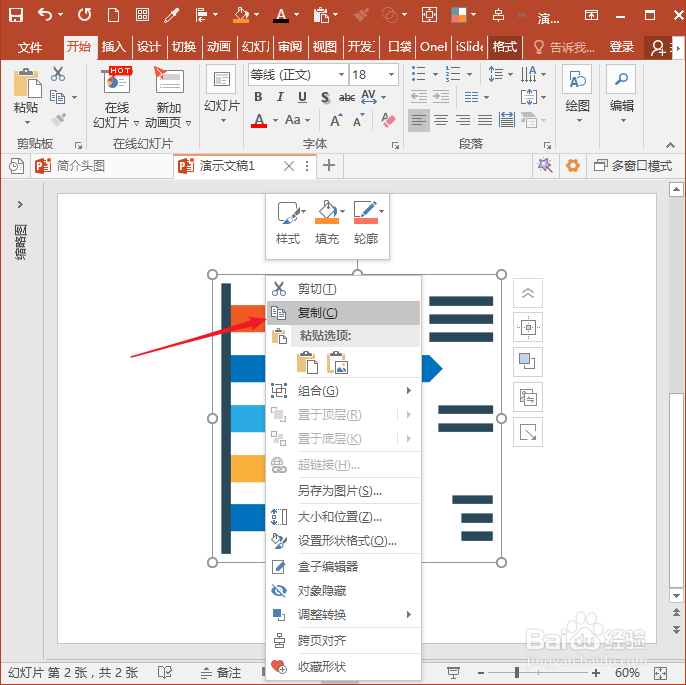
6、然后点击OneKey选项卡下形状组中的EMF导入命令,可以看到有导入后独立和导入后组合两个选项。
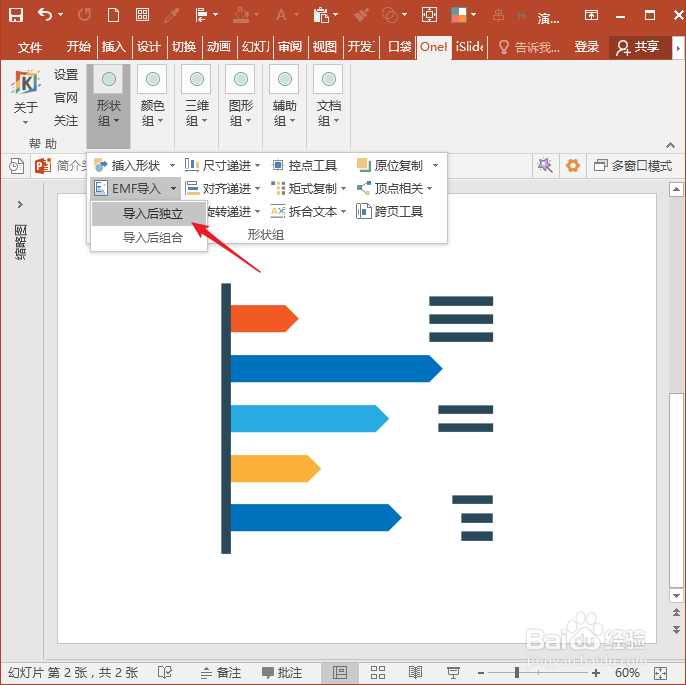
7、选择导入后独立,则将得到一个相同的形状。
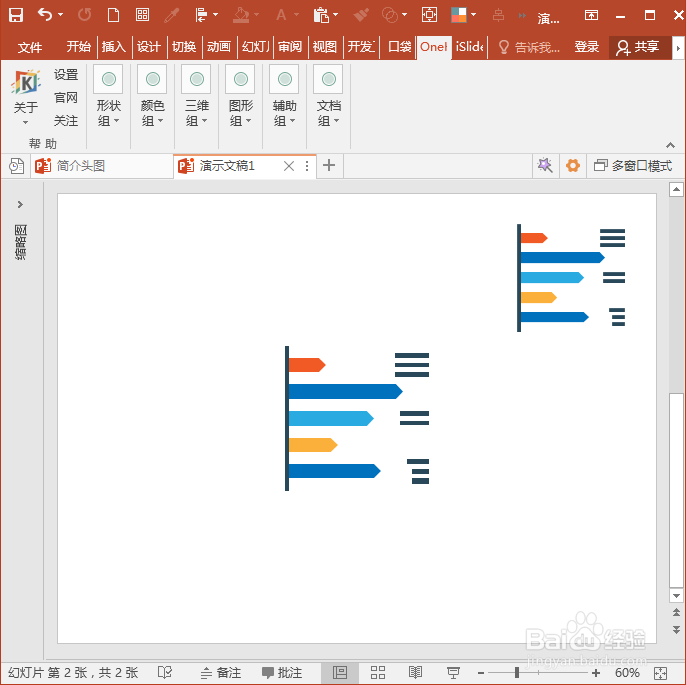
8、但框选该图标,可以看到,源图标是组合形状,而导入后的该图标变成了全部独立的形状。

9、如果选择导入后组合,则得到的新图标仍然保持组合。